2.3.1.5.3 - Gestione Entrata Merci: 3. Avviamento

Gestione Entrata Merci: 3. Avviamento
Da questa funzione l'Operatore può: avviare una Proposta di E.M. precedentemente generata e/o monitorare e gestire le Proposte di E.M. già in essere, quindi confermarle e generare il Documento di Entrata Merci.
Avviamento Allestimento
In fase d'accesso alla funzione, in corrispondenza del campo Proposta, l'Utente può inserire il numero della Proposta da avviare oppure attivare la ricerca con il tasto F8:
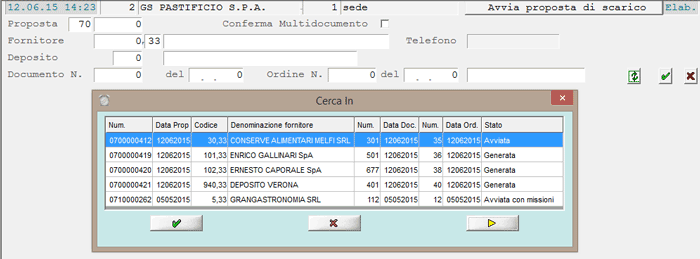
In alternativa, lasciando a 0 (zero) il campo Proposta e impostando un Fornitore, si ottiene l'elenco di tutte le Proposte intestate al Fornitore richiesto e che risultano da avviare:
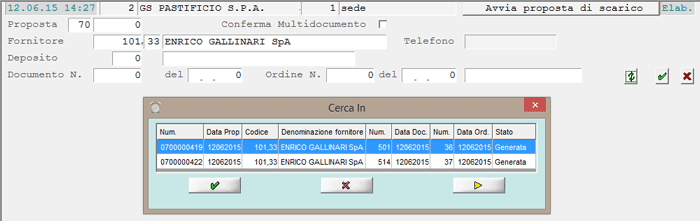
NOTA
Nella fase successiva di Conferma Allestimento, è possibile elaborare una singola Proposta oppure più Proposte contemporaneamente: per avvalersi di questa seconda possibilità, attivare il check-box Conferma Multidocumento. La Conferma Multidocumento è utile, ad esempio, per confermare le Proposte generate dall'emissione, in un'unica giornata, di più D.d.t. per il trasporto di merce da un Deposito ad un altro.
Dopo la selezione, la Proposta è visualizzata nella maschera di corpo e, cliccando sull'apposito pulsante
 , è possibile ottenere il dettaglio
dei contenuti.
, è possibile ottenere il dettaglio
dei contenuti.
In caso di Avviamento assistito da dispositivi mobile, occorre attivare il check-box Missioni
e poi convalidare con l'apposito pulsante  .
In caso di Avviamento senza Missioni, invece, convalidare direttamente.
.
In caso di Avviamento senza Missioni, invece, convalidare direttamente.
NOTA
In caso di Avviamento con generazione di Missioni da inviare ai dispositivi mobile, i dati della Tracciabilità saranno rilevati tramite i palmari, altrimenti dovranno essere impostati manualmente in fase di Conferma.

Effettuato l'Avviamento, la Proposta passa in Stato «Avviata» (fondo giallo) oppure «Avviata con Missioni» (fondo verde), nella schermata di Avanzamento.
Avviamento con Missioni

Dopo aver attivato il check-box Missioni e convalidato, l'Operatore deve completare il form con i parametri di affidamento della missione, in cui può anche indicare a quale dispositivo affidarla (nell'esempio è RMH070):
NOTA
In caso di mancata indicazione del dispositivo, la Missione sarà affidata a quello che si connette per primo, nell'Area operativa Entrata Merci.
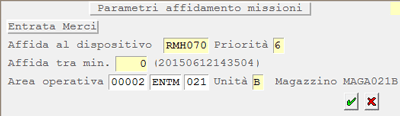
In questo modo, saranno generate le missioni di Entrata Merci ed affidate al dispositivo eventualmente specificato dall'Utente, il quale effettuerà i rilevamenti (Quantità, dati della Tracciabilità, ...) e li invierà in risposta al server.
Avviamento senza Missioni
In questo caso l'Operatore deve solo convalidare (pulsante  ), ovviamente senza attivare il
check-box Missioni:
), ovviamente senza attivare il
check-box Missioni:

Gestione Proposte E.M. in essere
Cliccando sull'apposito pulsante  ,
è visualizzata/aggiornata la videata da cui è possibile rilevare lo stato di avanzamento delle
Proposte, esaminarne i contenuti, analizzare le risposte ricevute dai dispositivi e, successivamente, procedere
alla Conferma e alla generazione del Documento di Carico:
,
è visualizzata/aggiornata la videata da cui è possibile rilevare lo stato di avanzamento delle
Proposte, esaminarne i contenuti, analizzare le risposte ricevute dai dispositivi e, successivamente, procedere
alla Conferma e alla generazione del Documento di Carico:
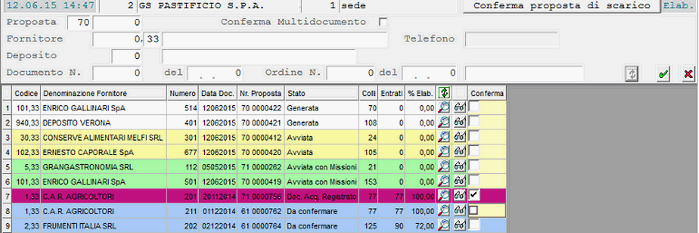
- I vari Stati che le Proposte possono assumere sono contraddistinti dai seguenti colori:
Per le Proposte generate con Missioni, è anche possibile riscontrare l'andamento delle operazioni di Entrata Merci, in base alle risposte pervenute dai dispositivi mobile (colonna % Elab.):
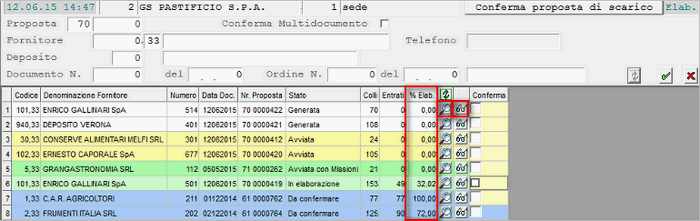
- Il pulsante
 permette d'interrogare la Proposta di Entrata Merci, visualizzando:
permette d'interrogare la Proposta di Entrata Merci, visualizzando: - Unità di Carico, Colli e Quantità dell'Ordine (colonne _OdA a fondo bianco)
- Colli e Quantità in ingresso, cioè già entrati (colonne _IN a fondo giallo)
- differenza tra questi due valori, espressa in termini
di Colli e Quantità, adottando la seguente colorazione:
Verde = Entrata Merci completata Arancione = Entrata Merci parziale Bianco = Entrata Merci non eseguita
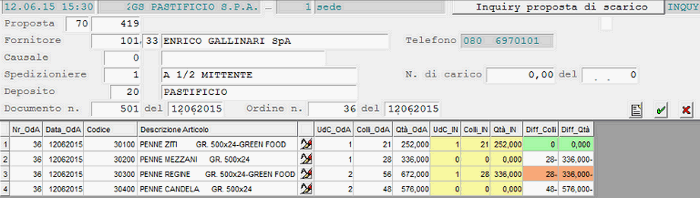
Il pulsante  , invece, permette
d'interrogare le Missioni RMH ed i contenuti delle risposte pervenute dai dispositivi mobile:
, invece, permette
d'interrogare le Missioni RMH ed i contenuti delle risposte pervenute dai dispositivi mobile:
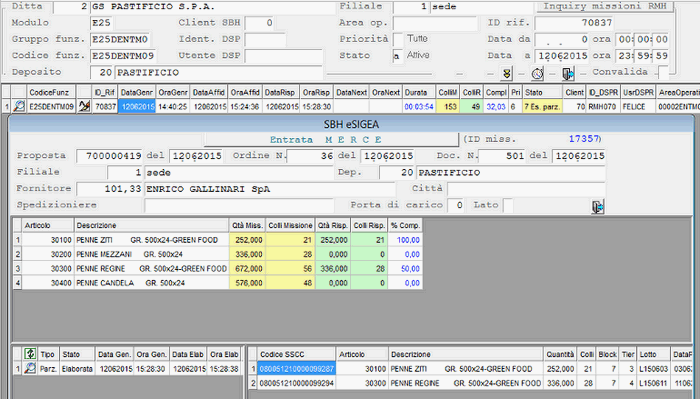
Conferma Allestimento
Attivando il check-box Conferma in corrispondenza di una determinata Proposta, si avvia la fase conclusiva dell'Entrata Merci.
Se la Proposta è stata generata senza Missioni, quindi è in Stato «Avviata», si apre la window di Conferma:
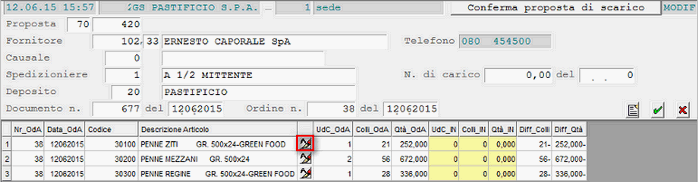
L'Operatore deve cliccare sul pulsante  in corrispondenza di ciascuna referenza in entrata, quindi impostare la Quantità ed eventualmente i
dati della Tracciabilità:
in corrispondenza di ciascuna referenza in entrata, quindi impostare la Quantità ed eventualmente i
dati della Tracciabilità:
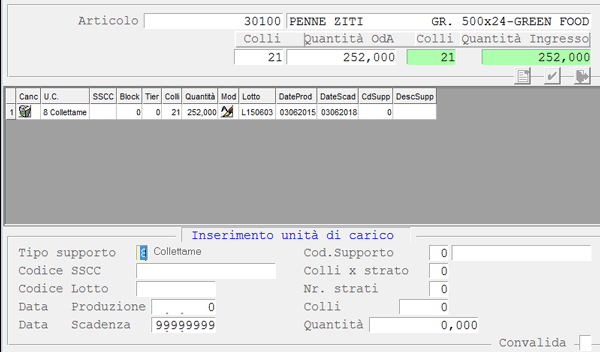
Terminata la fase d'impostazione dei dati relativi alle merci in entrata, convalidando, si procede con la Conferma e la generazione del Documento di Entrata Merci.
Se la Proposta è stata generata con Missioni, dopo aver attivato il check-box Conferma, l'iter prosegue con la visualizzazione delle righe della Proposta e del relativo stato di elaborazione:
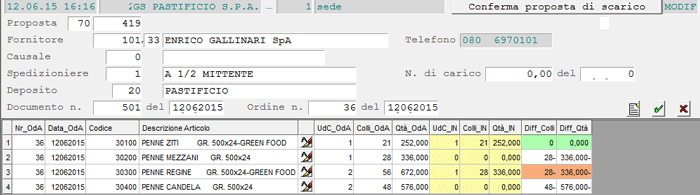
A questo punto, è possibile eventualmente integrare/modificare i dati rilevati e ricevuti dai dispositivi
mobile, cliccando sul pulsante  in corrispondenza della riga da modificare.
in corrispondenza della riga da modificare.
Generazione Documento di Entrata Merci
- In seguito a Convalida, si procede con la conferma e la generazione del Documento di Entrata Merci.
- È richiesto di valorizzare i seguenti campi:
- Causale
Impostare la Causale Magazzino con cui registrare il Documento di Entrata Merci: deve avere la stessa Causale Trasporto dell'Ordine di Trasferimento. Impostando il tasto Exit (Esc o F11), invece, si annulla l'operazione corrente. - Spedizioniere
- Numero di Carico - del
- In caso di Conferma Multidocumento:
- l'impostazione della Causale e dello Spedizioniere è richiesta solo una volta per la prima delle Proposte da elaborare, perchè questi dati saranno automaticamente assunti per la Conferma di tutte le altre Proposte
- in fase di elaborazione, il programma provvede a verificare che tutte le Proposte siano in Stato «Da Confermare» e che siano intestate tutte allo stesso Fornitore (assunto dalla prima Proposta elaborata)

- Dopo la Convalida, è possibile stampare il Documento di Entrata Merci e la relativa Lista di Carico, in cui sono riportate le seguenti informazioni:
- Numero e Data D.d.t.
- Spedizioniere (Denominazione e Targa)
- Provenienza e Ragione Sociale del Fornitore
- Peso espresso in kg

Nessun commento